Další informace o vodoznaku na fotografii.
Pro ty, kteří neznají vodoznaky na internetu, potřebujete řekněte podrobněji, co to je. Například jste od fotografa. To není jen váš koníček, ale také způsob, jak vydělat peníze. Lidé této profese zveřejňují své obrázky na speciálních službách – Fotobanky, doufající v nalezení kupce. Z důvodu ochrany obrázky, fotobanky používají jinou vrstvu pro umístění obrázky. V tomto případě je průsvitné označení znázorněno jako skupiny s názvem této služby. Překračují celý obraz které jste stáhli. Proto bude průměrný uživatel velmi obtížné se této ochrany zbavit.

Příklad vodoznaku na fotografii
Fotobanky jsou populární na internetu, zde kupují originální tvůrci obrázků reklam a bannerů, bloggerů, hudebníci a zástupci jiných profesí. Vodoznaky byly vytvořeny pro ochranu proti krádeži autorských děl. Často používané doménová jména pro její aplikaci. I když je obrázek umístěn dalším zdrojem, povede uživatele na web vlastníka obrázky.
Je to zajímavé: primární pracovní disk přeplněné ve Photoshopu, co dělat?
Musím odstranit grafickou ochranu?
Než budete pokračovat s odstraňováním vodoznaku, musíte to vědět tento proces nějakou dobu trvá. Proto vážit situace, stojí to za čas, nebo možná najdete alternativa. Existuje mnoho zdrojů pro hledání fotografií. Jeden z nejběžnější je vyhledávač Google. Do Najděte tu správnou fotografii – zadejte vyhledávací dotaz a klikněte na odpovídající tlačítko pro zahájení vyhledávání. Po otevření okna výsledky, musíte vybrat kartu “Obrázky”.
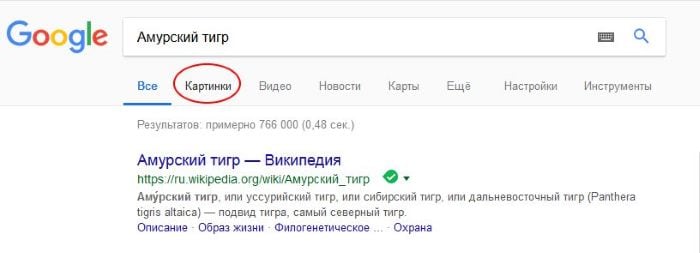
Sekce Obrázky vyhledávače Google
Na webu najdete obrázky bez ochranných log https://www.flickr.com. Přejděte na hlavní stránku a zadejte požadovanou vyhledávací dotaz v poli nahoře. Navzdory skutečnosti, že stránky prakticky neorientovaný na rusky mluvícího uživatele, vyhledávání „chápe“ požadavky v ruštině.
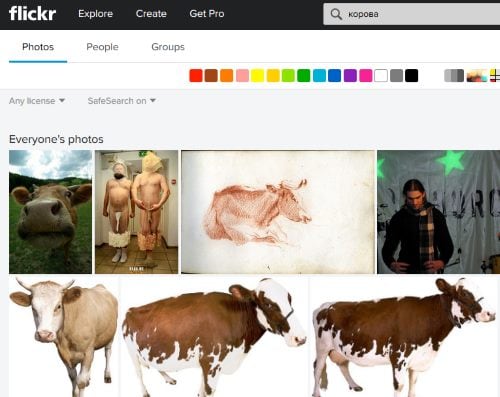
Hledejte obrázky na flickr.com
Na https://commons.wikimedia.org najdete několik desítky milionů obrázků, které nejsou chráněny licencemi a nejsou obsahují vodoznaky. Můžete také použít hledaný řetězec.
Zbavte se loga v Adobe Photoshopu
Adobe Photoshop je známý po celém světě pro své Rozsáhlá sada nástrojů, které vám pomohou při práci s divy. V našem případě existuje několik úžasných nástrojů. Může použijte jeden z nástrojů “Photoshop” – “Razítko”.
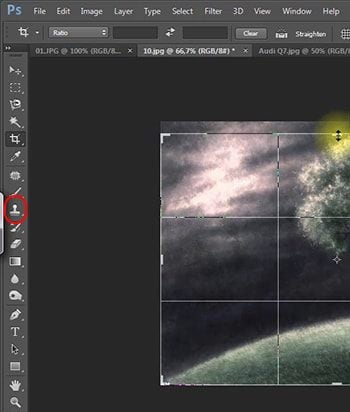
Razítko nástroj ve Photoshopu
Tento nástroj je známý svou schopností kopírovat záplaty. obrázky a vložit je do jiné oblasti.
Musíte:
- Spusťte editor a vyberte tento nástroj na panelu.
- Podržte klávesu ALT.
- Chcete-li část zkopírovat, klikněte levým tlačítkem myši.
- Nyní stejným levým tlačítkem vyplňte nebo vložte oblast. Vodoznak tak z vaší fotky zmizí.
Ve Photoshopu jsou další 2 nástroje, které nám pomohou odstranit vodoznak na fotografii:
| Ne. | Nástroj | Funkční |
|---|---|---|
| 1 | „Štětec pro bodové léčení“ | Obvykle se používá k odstranění malých částí, jako je akné na obličeji, molech atd. Vyberte tento nástroj a natřete jej Je to oblast, kde se nachází vodoznak. |
| 2 | “Patch” | Také účinný nástroj. Potřebují kruh kolem který nežádoucí objekt je umístěn a přetáhněte jej do jiné části, kde není. |
Oříznout fotografii
Někdy zůstane vodoznak na fotografii nebo obrázku na okraj. Tento případ je velmi úspěšný pro ty, kteří ho chtějí použít takový obrázek. Vše, co musíte udělat, je oříznutí obrázku. tak, aby překrývající se značka zanechala hranice výboj. Fotografie můžete upravovat i v programu Malování.
Postupujte takto:
- Klikněte na lištu nástrojů „výběr“.
- Zakroužkujte obrázek, který chcete uložit, ale bez vody znamení.
- Klikněte na tlačítko Oříznout.
Hotovo. Nyní máte originální fotografii bez jakékoli pozoruhodné známky.
Je ještě snazší odstranit vodoznak z obrázku, na kterém je umístěný na hladké vrstvě. Můžete použít jakýkoli grafický editor, protože potřebujeme standard nástroje. Část obrázku, kde se nachází vodoznak musíte vybrat s jakýmkoli výběrem – pravoúhlou oblast, elipsa. Poté vyberte nástroj kapátko a zkopírujte barvu pozadí, kde se nachází vodoznak. Zbývá si vybrat nástroj „Vyplňte“ a namalujte vybranou oblast a samotný vodoznak.
Viz také: jak odstranit vodoznak z video?
Speciální programy, které odstraní vodoznak
Jeden z programů, který pomáhá odstranit vodoznaky na fotografii a obrázky jsou natřeny. Hlavní metoda čištění je vyplnění oblasti odpovídající barvou nebo jejich skupinou. Dává schopnost mazat loga, upravovat snímky, které zasáhly nadměrné předměty, artefakty a škrábance. Inpaint zatím několik možností – odstranění vad na kůži, data střelby kamery, různé překážkové objekty, editace několika rámy.
Obsahuje také všechny oblíbené nástroje, které pomáhají vypořádat se s podobnými úkoly. Najdete ji zde http://www.softportal.com/software-28737-inpaint.html. Jeden z Populární nástroj tohoto editoru je škálovatelný štětec.
Chcete-li použít:
- Na panelu vyberte ikonu kouzelného hůlky.
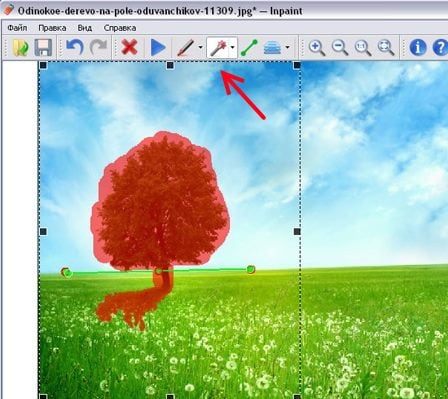
Práce v programu Inpaint
- Protože často musíte pracovat s oblastmi, ve kterých pixely různých barev a odstínů, malovat po celém okolí a mně objekt tak, aby program mohl určit, které pixely vyplňte tuto oblast, můžete zadat příklad z jiné spiknutí.
- Dokončete zpracování stisknutím klávesy ENTER.

Výsledek zpracování fotografií v aplikaci Inpaint
Poté se spustí algoritmus odstraňování vodoznaku. Ne Inpaint se vždy úspěšně vypne. V tomto V takovém případě můžete zkusit zbývající části znovu smazat vodoznak. V tomto programu je další nástroj – „Obnovit“ z více obrázků. S jeho pomocí uživatelé mohou vodoznak v obtížné situaci odstranit, když je položen na několik nejednotných objektů najednou. Jedinou obtížností je, že potřebujete další obrázek, který byl zastřelen asi z jednoho zkrácení.
Služby odstraňování vodoznaků online
Existují online služby, které vám pomohou rychle odstranit vodoznak na jakékoli fotografii. Tady je jen jeden z nich. https://www.webinpaint.com/. Je v angličtině, ale smazat vodoznak je zde poměrně jednoduchý. Chcete-li to provést, klikněte uprostřed modré tlačítko „Nahrát obrázek“ a vyberte obrázek v počítači, které je třeba upravit. Poté barvou přes oblast vodoznak se speciální značkou v dalším kroku a klikněte na vrchol Tlačítko Vymazat. Po chvíli program odstraní vodoznak z vaší fotografie.
